投影仪怎么连电脑 投影仪连接电脑图文教程
投影仪是现在我们在办公生活中非常常见的外设设备了,可以帮助我们更加舒服便捷的看到大屏幕内容,平时老师上课啊,工作汇报之类的都会用到。但是很多用户可能都不清楚投影仪怎么连接电脑,其实方法非常的简单,本文小编就给大家带来了投影仪连接电脑的图文教程,希望对大家有帮助。

投影仪连接电脑图文教程
1、首先要使用HDMI高清线连接,然后做好准备工作。
要准备投影仪一台(以极米2为例,含遥控器/电源适配器)、笔记本电脑一台、HDMI高清线一根。

2、然后启动投影仪和笔记本电脑,用HDMI高清线将投影仪的视频输入接口连接到笔记本电脑的视频输出接口。
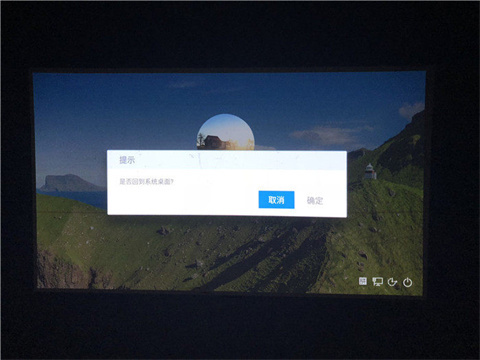
3、投影仪和笔记本连接成功后会显示外接设备接入是否切换信号源,如不显示也没关系,只要用遥控器按上键,就会出现信号源,然后选择HDMI,按确定就切换成功了。

4、点击遥控器右键,打开屏幕分辨率选项,点击“连接到投影仪”,然后我们就可以打开相关的设置选项。

值得注意的是,这里我们还可以使用快捷键进行操作,按下微软徽win标键以及P键,即可快速开启投影仪显示的有关设置。
5、最后一步:使用完投屏之后记得退出哟!拿起遥控器按退出键,点击确定即可。

总结:
1、首先要使用HDMI高清线连接,然后做好准备工作。
2、然后启动投影仪和笔记本电脑,用HDMI高清线将投影仪的视频输入接口连接到笔记本电脑的视频输出接口。
3、投影仪和笔记本连接成功后会显示外接设备接入是否切换信号源,如不显示也没关系,只要用遥控器按上键,就会出现信号源,然后选择HDMI,按确定就切换成功了。
4、点击遥控器右键,打开屏幕分辨率选项,点击“连接到投影仪”,然后我们就可以打开相关的设置选项。
5、最后一步:使用完投屏之后记得退出哟!拿起遥控器按退出键,点击确定即可。



